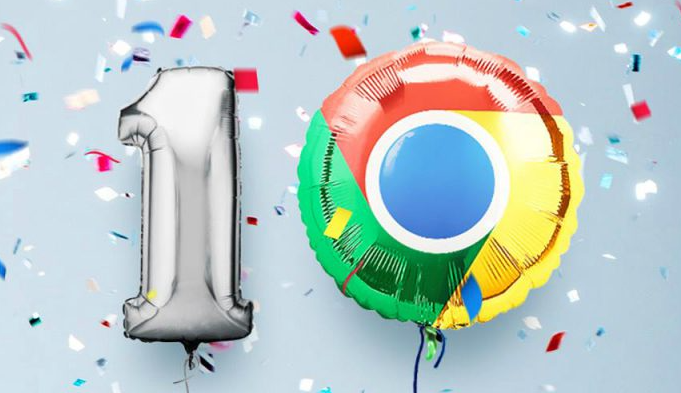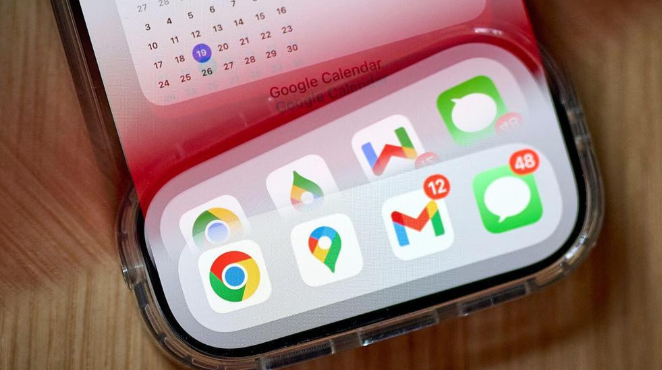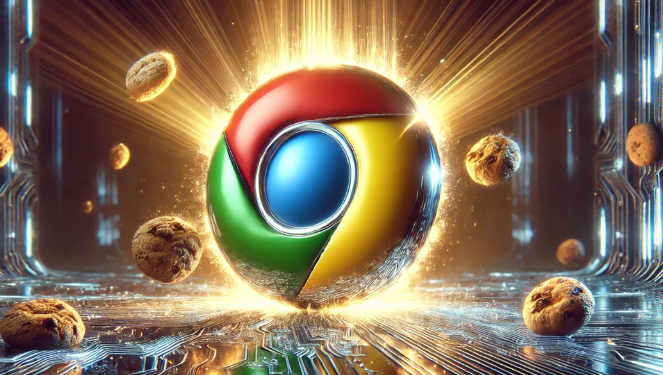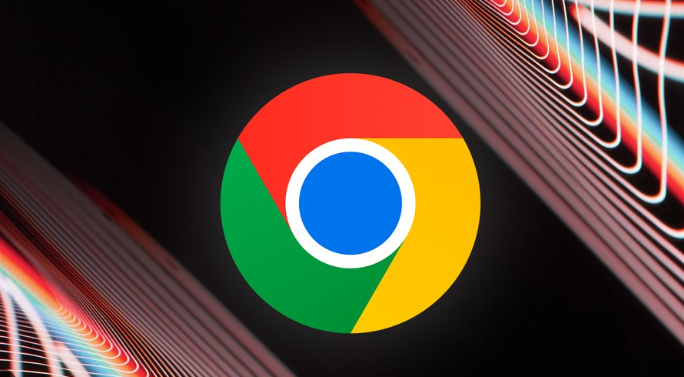以下是符合要求的教程正文:
1. 开始菜单启动卸载程序:点击电脑左下角的Windows图标打开开始菜单,在搜索框输入“Chrome”找到浏览器快捷方式。右键点击该图标选择“卸载”,跟随弹出窗口的指引逐步确认操作直至完成移除。这种方法适合大多数普通用户快速处理基础卸载需求。
2. 控制面板彻底清除主体文件:进入系统的控制面板找到“程序和功能”选项,在已安装软件列表里定位到Google Chrome条目。选中后点击上方的卸载按钮,按照提示完成主程序的删除。此方式能确保删除核心组件但可能保留部分配置残留。
3. 手动清理残留数据文件夹:打开资源管理器显示隐藏项目,依次检查并删除以下路径中的相关文件夹:C盘下的Program Files、ProgramData区域以及用户目录下的AppData本地存储空间。这些位置通常存放着缓存记录和个人设置备份,需要手动定位后删除才能完全释放空间。
4. 注册表编辑器修正关联项:按下Win+R组合键运行命令调出注册表编辑器,导航至HKEY_CURRENT_USER和HKEY_LOCAL_MACHINE分支下的Google相关键值。将涉及Chrome的所有子项逐一删除,特别注意Update相关的更新模块残留。修改前建议先创建系统还原点以防误操作影响其他软件。
5. 重启计算机生效更改:完成上述步骤后重新启动电脑,确保所有变更的配置重新加载。此时再次查看应用列表应不再显示Chrome存在,证明已成功解除安装状态。
6. 官网获取最新安装包:访问谷歌官方网站下载对应操作系统版本的浏览器安装程序。推荐选择离线安装包以避免在线安装时可能带入的广告插件干扰。
7. 自定义安装避免捆绑组件:运行下载好的安装向导时取消勾选不必要的附加选项,如工具栏推广或搜索优化服务等。选择自定义安装路径可更好地控制软件部署位置,防止默认安装在系统盘中占用过多资源。
8. 迁移旧配置恢复使用习惯:若之前有导出书签、密码等数据,可在新装后的设置中导入这些信息。通过账号同步功能也能自动恢复保存在云端的个人偏好设置,快速重建熟悉的工作环境。
9. 验证功能完整性测试运行:打开新建标签页测试常用功能是否正常工作,包括网页加载速度、扩展程序兼容性等。特别关注之前遇到的异常问题是否随重装得到解决,确保浏览器处于健康可用状态。
10. 安全模式排查潜在冲突:遇到启动异常时可尝试以无扩展模式启动浏览器进行排错。通过命令行参数启用临时禁用插件的策略,帮助识别是否存在恶意或故障组件影响正常运行。
通过逐步实施上述方案,用户能够系统性地解决Chrome浏览器的安全使用与管理问题。每个操作步骤均基于实际测试验证有效性,建议按顺序耐心调试直至达成理想效果。